FacebookでTikTok動画を共有する方法 - 役立つヒント付き
TikTok動画で多くのいいねやファンを獲得したいですか? TikTokの動画をFacebookでシェアする より多くの人を惹きつけましょう!さらに、さまざまなプラットフォームで動画を共有することで、より多くの人に知ってもらえるようになります。ありがたいことに、ソーシャルメディアでは、ユーザーがコンテンツを他のプラットフォームと共有して、より多くの視聴者にリーチすることができます。コンテンツを共有して多くのエンゲージメントを獲得したいが、共有方法がわからない場合は、この投稿で Facebook で TikTok を共有する 3 つの方法を紹介しています。
ガイドリスト
FacebookでTikTokビデオリンクを直接共有する TikTokビデオを保存してFacebookで共有する方法 透かしなしでTikTok動画を保存してFacebookで共有する Facebook で TikTok ビデオを共有するためのヒント Facebook の TikTok ビデオに関するよくある質問FacebookでTikTokビデオリンクを直接共有する
前述のように、TikTok を含むソーシャル メディアでは、ユーザーが自分のコンテンツを Facebook などの他のプラットフォームに持ち込むことができます。したがって、生成されたリンクを直接利用できます。あなたの場合は、TikTok 動画のリンクを Facebook アカウントに投稿として共有できます。Facebook の組み込みブラウザーで視聴するか、TikTok で開くかを選択することもできます。
ステップ1。FacebookでシェアしたいTikTokコンテンツにアクセスします。その後、「シェア」をタップし、「リンクをコピー」をタップします。画面上部に通知が表示されたら、リンクが正常に生成され、コピーされたかどうかを確認できます。
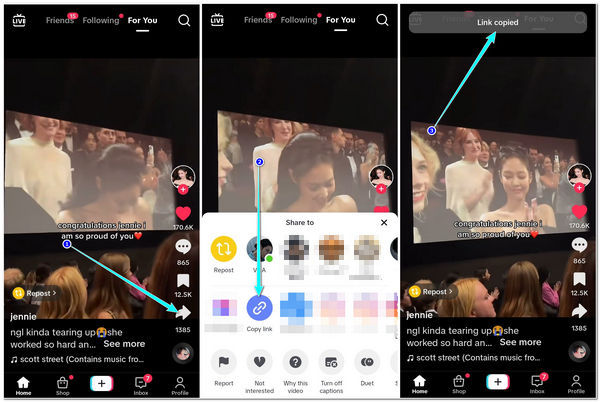
ステップ2。次に、Facebookにアクセスし、プロフィールに移動して下にスクロールし、「今何を考えているの?」をタップします。コピーしたリンクをテキストフィールドに貼り付けます。すると、動画のプレビューが表示され、投稿に他の要素を追加できるようになります。
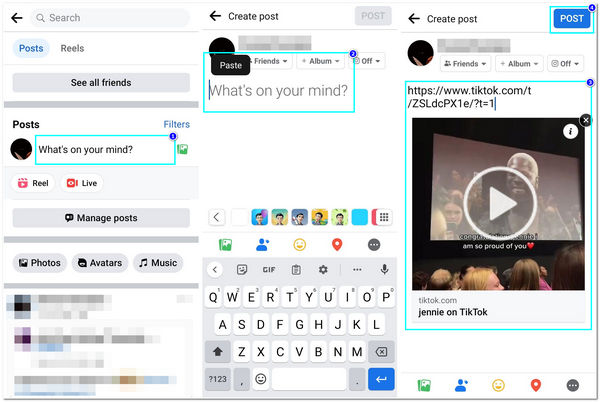
TikTokビデオを保存してFacebookで共有する方法
もちろん、リンクなしでTikTok動画自体をFacebookに共有することもできます。元の動画をアップロードするか、TikTok動画を再度ダウンロードしてアップロードすることができます。その場合、ダウンロードしてアップロードする方法を知りたい場合は、以下の簡単な手順に従って、FacebookでTikTok動画を共有する方法を確認してください。
ステップ1。TikTokアプリで共有したいコンテンツにアクセスするには、「共有」をタップします。その後、「動画を保存」をタップしてコンテンツをダウンロードし、ダウンロードが完了するまでお待ちください。
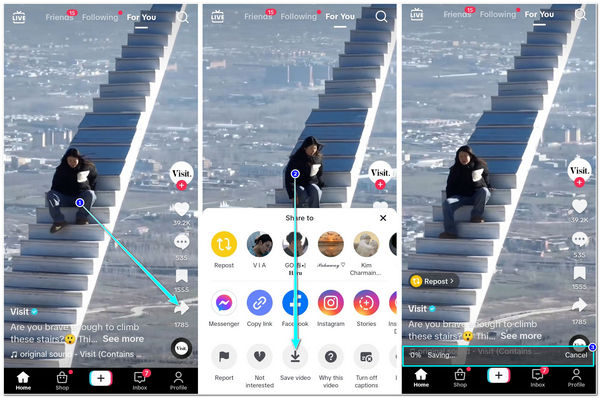
ステップ2。次に、Facebookプロフィールに移動し、「今何を考えているの?」をタップして「写真/動画」をタップします。そして、最近ダウンロードしたTikTokコンテンツを探してタップします。
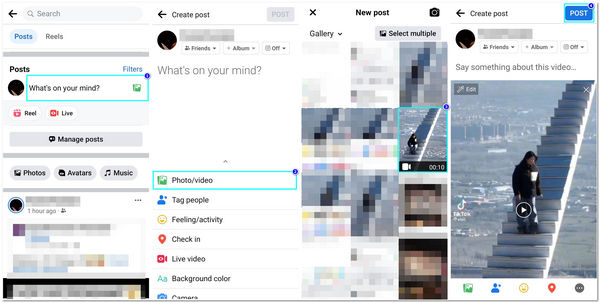
透かしなしでTikTok動画を保存してFacebookで共有する
それでおしまい!これらは、Facebook で TikTok ビデオを共有するデフォルトの方法です。ダウンロードした TikTok コンテンツに埋め込まれたさまざまな透かしが気になる場合、または保存オプションが利用できないためにビデオを共有できない場合は、 AnyRec Screen Recorder これらの問題を克服するのに役立ちます。この Windows および Mac 互換ツールを使用すると、ブラウザーでアクセスした画面上の TikTok コンテンツを簡単に記録できます。画面全体、その一部、またはアクティブなウィンドウを録画できます。

透かしなしでTikTokビデオとオーディオを録画できます。
解像度、サンプル レートなどにカスタマイズされた設定を提供します。
TikTok ビデオを Facebook 用の MP4/MOV/MKV にエクスポートするためのさまざまなビデオ形式。
グラフィック要素を適用するための描画機能を提供します。
安全なダウンロード
安全なダウンロード
ステップ1。AnyRecスクリーンレコーダーをインストールします。ツールを起動し、「ビデオレコーダー」ボタンをクリックします。次に、Facebookで共有したいコンテンツにアクセスします。
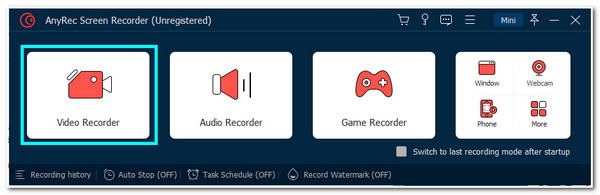
ステップ2。次に、「カスタム」ボタンをクリックし、透かしなしでTikTokコンテンツをキャプチャするのに十分なサイズの長方形になるまで境界線を配置および調整します。
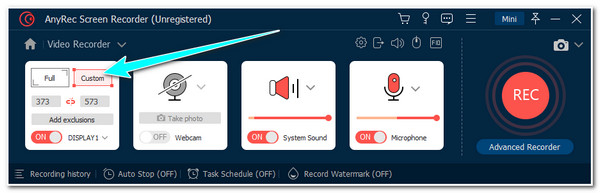
ステップ 3。その後、「システムサウンド」ボタンをクリックしてコンテンツの音声をキャプチャします。コンテンツのみをキャプチャする必要があるため、マイクとウェブカメラをオフにする必要があります。
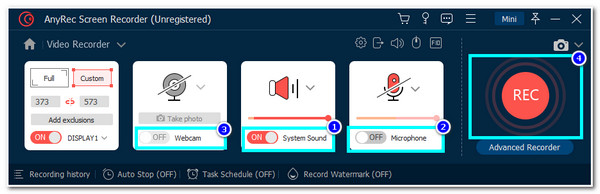
ステップ 4。録音が終わったら、「停止」ボタンをクリックしてください。その後、不要な部分を削除できます。満足のいく結果が得られたら、「保存」ボタンをクリックしてください。
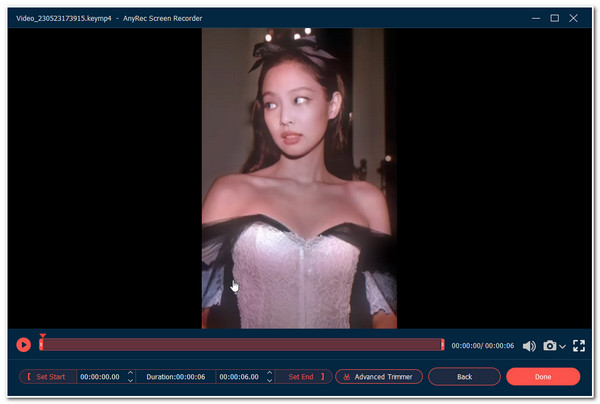
Facebook で TikTok ビデオを共有するためのヒント
Facebook で TikTok ビデオを共有する方法がわかったので、次は TikTok ビデオを共有するだけでさらに多くの視聴者を獲得する方法を学ぶ必要があります。それを達成するには、TikTok ビデオを効率的に共有する必要があります。あなたを助けるために、この記事では、Facebook で TikTok ビデオを共有するための 4 つの貴重なヒントを紹介します。 Facebookの「いいね!」を購入する より多くの閲覧数を得るために。
1. 聴衆に適している
もちろん、Facebook で TikTok ビデオを共有する場合は、ターゲットとなる視聴者を把握する必要があります。ターゲットとなるユーザーを正確に特定したら、適切なコンテンツをそのユーザーと共有できるようになります。関連性があり魅力的なコンテンツを共有するように選択することもできます。これは、多くの視聴者にリーチするという点で大きく貢献するでしょう。
2. キャプションを追加する
動画にキャプションを追加すると、共有された TikTok コンテンツを視聴する視聴者が集まります。ビデオを視聴するためのキャプションを追加できます。コンテンツに対する共感や意見を示すキャプション、またはコンテンツで話されている内容を垣間見るキャプションのいずれかを追加できます。繰り返しになりますが、Facebook で共有された TikTok コンテンツにキャプションを追加する場合、それが視聴者の興味を引き付け、コンテンツを視聴するきっかけになればより良いでしょう。
3. ハッシュタグを使用する
もう 1 つの有益なヒントは、ハッシュタグを利用することです。使用する TikTokのトレンドハッシュタグ Facebook では、コンテンツを多くの視聴者に公開し、ソーシャル メディアでコンテンツを見つけやすくすることができます。また、ハッシュタグの使用に関して有能であり、それを使用する際に機知に富む必要もあります。共有コンテンツにハッシュタグを追加することは、より多くの視聴者に対して脆弱になる優れた方法であることを忘れないでください。
4. 他のソーシャルメディアプラットフォームで宣伝する
今日、多くのソーシャル メディア プラットフォームがあるのに、なぜ Facebook で共有するだけで自分自身を制限する必要があるのでしょうか? TikTokではユーザーがコンテンツを共有できるので、それを最大限に活用する必要があります。 YouTube ショートで共有したり、Instagram でリールとして共有したり、Twitter でポストツイートとして共有したりできます。これは、共有する TikTok コンテンツの範囲を拡大し、より多くの視聴者にリーチするには最適な方法です。
Facebook の TikTok ビデオに関するよくある質問
-
TikTokはFacebookと統合しますか?
はい、TikTok は Facebook と統合します。 TikTok コンテンツを Facebook で共有する 3 つの方法とは別に、投稿として直接共有できるようになりました。共有アイコンをタップし、Facebook オプションを選択し、キャプションを追加して投稿する必要があります。
-
TikTok コンテンツをウォーターマーク付きで Facebook で共有しても大丈夫ですか?
いいえ、Facebook やその他のソーシャル メディア プラットフォームは、ユーザーが透かし付きの TikTok 動画をアップロードすることを推奨していません。アルゴリズムの一部として、ウォーターマークを含む投稿コンテンツは、さまざまなユーザー間での見つけやすさに影響します。したがって、この場合、アップロードしたコンテンツに透かしが埋め込まれていないことを確認する必要があります。
-
TikTokビデオをFacebookストーリーとして投稿できますか?
はい、できます!ただし、この記事で紹介するメソッドについて言えば、パート 2 で紹介されているメソッド 2 のみを実行できます。TikTok では、Facebook ストーリーでコンテンツを共有する直接的な方法が提供されていないためです。
結論
FacebookでTikTok動画を共有する方法がわかったので、TikTokコンテンツをFacebookで共有して、多くの視聴者にリーチできるようになりました。TikTokコンテンツに散りばめられたウォーターマークが気になる場合は、 AnyRec Screen Recorder ツールはそれらを削除します。このツールを使用すると、ダウンロードせずに記録するだけで透かしを回避できます。このツールの強力な機能が必要な場合は、公式 Web サイトにアクセスして、その他の優れた機能を確認してください。
安全なダウンロード
安全なダウンロード
